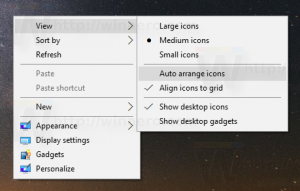Kako promijeniti ikone mapa na ovom računalu u sustavu Windows 10
Uz Windows 8.1, Microsoft je uveo skup mapa unutar mape Ovo računalo. Te mape uključuju radnu površinu, dokumente, preuzimanja, glazbu, slike i video zapise. Windows 10 u početku je dolazio s istim skupom mapa na ovom računalu. Počevši od Windows 10 Fall Creators Update, tom skupu je dodana nova mapa pod nazivom 3D Objects. Danas ćemo vidjeti kako prilagoditi ikone za ove mape.
Oglas
Gore spomenute mape samo su poveznice na mape koje se nalaze u vašem korisničkom profilu. Microsoft im je omogućio samo brzi pristup jer su prema zadanim postavkama sakrili knjižnice. Ovo je vrlo zgodno jer imate pristup ovim mapama jednim klikom kada otvorite File Explorer pomoću prečaca Win+E.
Savjet: možete brzo ukloniti neželjene mape kako je ovdje opisano:
Uklonite 3D objekte s ovog računala (zajedno s drugim mapama)
Svaka mapa ima jedinstvenu ikonu. U GUI-u nedostaje mogućnost prilagođavanja ikona, pa se na prvi pogled mijenjanje ikona čini nemogućim. Međutim, to nije veliki problem. Ikone su navedene u Registry, tako da uređivanjem potrebnih vrijednosti, možete promijeniti ikone mapa na ovom računalu na ono što želite.
Morate biti prijavljeni s administrativni račun nastaviti.
Za promjenu ikona mapa na ovom računalu u sustavu Windows 10, učinite sljedeće.
- Preuzmite ExecTI besplatni program i početi regedit.exe koristeći ga. Ovo će otvoriti Aplikacija Registry Editor s najvišom razinom privilegija.

- Idite na sljedeći ključ registra.
HKEY_CLASSES_ROOT\CLSID\{B4BFCC3A-DB2C-424C-B029-7FE99A87C641}\DefaultIconPogledajte kako doći do ključa registra jednim klikom.

- S desne strane promijenite zadani (neimenovani) parametar do punog puta do vaše nove ikone.

- Da bi promjene koje je izvršio podešavanje Registry stupile na snagu, morate to učiniti odjavi se i prijavite se na svoj korisnički račun. Alternativno, možete ponovno pokrenite ljusku Explorera.
Gornji slijed će promijeniti ikonu mape radne površine na ovom računalu.

Da biste promijenili druge ikone, ponovite korake pod sljedećim ključevima registra:
3D objekti = HKEY_CLASSES_ROOT\CLSID\{0DB7E03F-FC29-4DC6-9020-FF41B59E513A}\DefaultIcon. Radna površina = HKEY_CLASSES_ROOT\CLSID\{B4BFCC3A-DB2C-424C-B029-7FE99A87C641}\DefaultIcon. Dokumenti = HKEY_CLASSES_ROOT\CLSID\{d3162b92-9365-467a-956b-92703aca08af}\DefaultIcon. Preuzimanja = HKEY_CLASSES_ROOT\CLSID\{088e3905-0323-4b02-9826-5d99428e115f}\DefaultIcon. Glazba = HKEY_CLASSES_ROOT\CLSID\{3dfdf296-dbec-4fb4-81d1-6a3438bcf4de}\DefaultIcon. Slike = HKEY_CLASSES_ROOT\CLSID\{24ad3ad4-a569-4530-98e1-ab02f9417aa8}\DefaultIcon. Videozapisi = HKEY_CLASSES_ROOT\CLSID\{f86fa3ab-70d2-4fc7-9c99-fcbf05467f3a}\DefaultIcon
Savjet: ako se nova ikona koju ste postavili ne pojavi u File Exploreru, trebate je resetirajte predmemoriju ikona.
Za referencu, ovdje su zadani putovi ikona za sve mape:
3D objekti = %SystemRoot%\system32\imageres.dll,-198. Radna površina = %SystemRoot%\system32\imageres.dll,-183. Dokumenti = %SystemRoot%\system32\imageres.dll,-112. Preuzimanja = %SystemRoot%\system32\imageres.dll,-184. Glazba = %SystemRoot%\system32\imageres.dll,-108. Slike = %SystemRoot%\system32\imageres.dll,-113. Videozapisi = %SystemRoot%\system32\imageres.dll,-189
To je to.